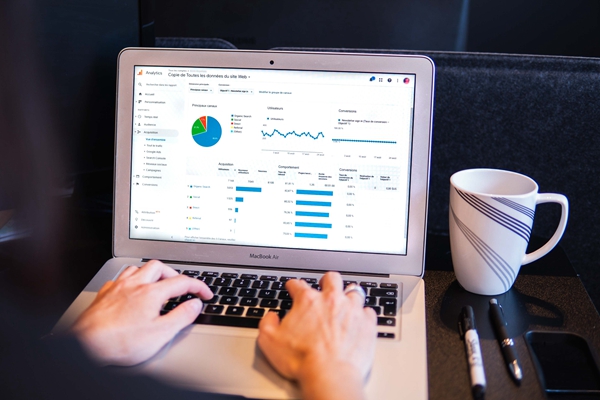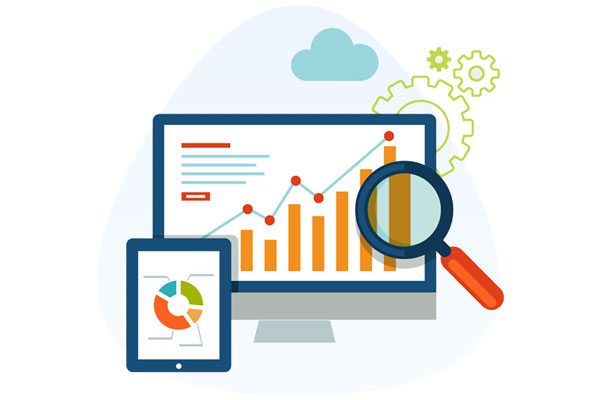如何在 Windows 7 中显示隐藏文件夹
步骤 1:打开“文件资源管理器”
- 单击“开始”菜单,然后选择“计算机”。
步骤 2:显示隐藏文件
- 在文件资源管理器的菜单栏上,单击“组织”选项卡。
- 选择“文件夹和搜索选项”。
- 在“查看”选项卡下,向下滚动到“隐藏文件和文件夹”部分。
- 选择“显示隐藏文件、文件夹和驱动器”。
- 单击“确定”。
步骤 3:刷新文件资源管理器
- 按下 F5 键刷新文件资源管理器。
- 隐藏的文件夹现在应该可见。
可选步骤:修改隐藏属性
如果您只想显示特定文件夹,而不是所有隐藏文件,则可以修改其隐藏属性:
- 右键单击目标文件夹。
- 选择“属性”。
- 在“常规”选项卡下,取消选中“隐藏”复选框。
- 单击“确定”。
标签: win7如何显示隐藏文件
免责声明:本站内容仅用于学习参考,信息和图片素材来源于互联网,如内容侵权与违规,请联系我们进行删除,我们将在三个工作日内处理。联系邮箱:chuangshanghai#qq.com(把#换成@)